

Av Adela D. Louie, Senast uppdaterad: April 2, 2024
Har du någonsin haft den där sjunkande känslan när ditt favoritprogram kolliderar med ditt schema? Oroa dig inte! Välkommen till guiden om hur du tar kontroll över din TV-tid. Den här artikeln är din biljett till mastering hur man spelar in TV program, vilket säkerställer att du aldrig missar ett ögonblick av dina måste-se-program. Oavsett om det är ett livesportevenemang, en spännande serie eller kanske en fängslande dokumentär, så har vi dig täckt.
Denna omfattande guide kommer att leda dig genom alla detaljer inspelning av videor inklusive TV, erbjuder smarta tips, enhetsspecifika metoder samt idiotsäkra strategier. Säg adjö till schemaläggningskonflikter och hej till oavbruten underhållning - det är dags att ta hand om din TV-upplevelse.
Del 1. Hur man spelar in TV-program på bärbara enheter (inbyggda appar)Del 2. Hur man spelar in TV-program på digitala enheterDel 3. Hur spelar du enkelt in TV-program på PC utan DVRSlutsats
Ibland, medan du njuter av TV-program, kan du stöta på fängslande ögonblick värda att dela med vänner. I sådana fall blir det viktigt att fånga de önskade segmenten. Det är där vi går in för att erbjuda skräddarsydda lösningar. Låt oss fördjupa oss i det kommande avsnittet för att utforska metoder och tips för spela in TV-program utan ansträngning på olika bärbara enheter.
Den inbyggda Windows 10-applikationen, Xbox Game Bar, fungerar som ett verktyg för att ta skärmdumpar och videor. Om du saknar ett Xbox-konto, skriv bara in "xbox" i sökfältet, gå sedan till Xbox Game Bar, fortsätt att skapa ett konto och logga in. Låt oss nu fördjupa oss i hur man spelar in TV-program med det här programmet.
Windows Nyckel + G.Windows Nyckel + Alt + R.Windows + G, fortsätt till Widget-menyn och gå till "Galleri" för att hitta och se dina inspelade klipp.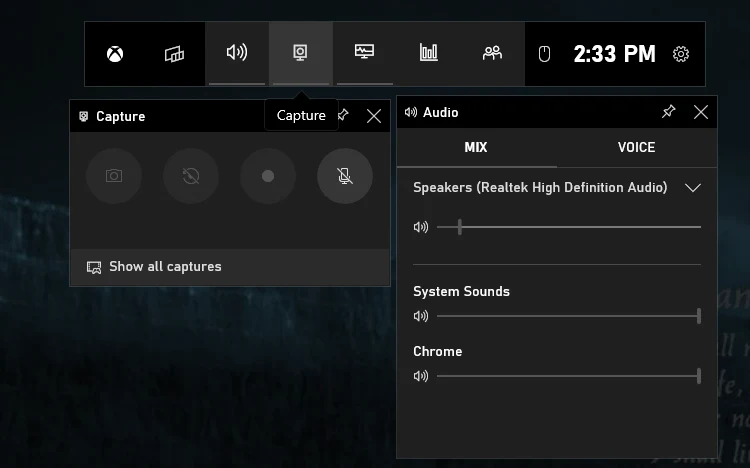
Macen är utrustad med QuickTime Player, ett inbyggt medieverktyg som fungerar som ett sätt att spela in TV-program. Låt oss fördjupa oss i stegen för att spela in TV-program med denna mångsidiga programvara.
Cmd + Space och sök efter applikationen.
Här är några metoder för att spela in TV-program på sådana digitala enheter, gå över nedan för att veta mer om detta:
För att fånga dina TV-program, använd en DVR visar sig oumbärlig. Det finns en mängd DVR-inspelare som tillgodoser digitala TV-inspelningsbehov. I huvudsak fungerar en DVR som en specialiserad dator, dedikerad till att fånga, lagra och spela upp audiovisuellt innehåll. Dess enkelhet ligger i att underlätta showinspelning samtidigt som den erbjuder mångsidighet för att lagra inspelningar i digitala format över olika hårdvara, från SD-minneskort till SSD:er och USB-enheter.
Dessa enheter bevarar på ett skickligt sätt TV-innehåll på diverse hårdvara. PVR:er (Personal Video Recorders) är speciellt skräddarsydda DVR:er som hjälper personliga TV-inspelningar, sömlöst kompatibla även med antenn-TV-inställningar. Deras tillämpning sträcker sig till olika ljud- och videoinspelningsmetoder. Här är en systematisk guide om hur du använder DVR-inspelare för digital-TV:
Om du väljer bort en DVR eller saknar en, överväg att spela in TV-program via en VCR, en enhet som ursprungligen utformades för analog ljud- och videoinspelning, nu anpassad för digitala format. Med ursprung på 1980-talet fungerar videobandspelare eller videobandspelare som digitala TV-inspelningsverktyg.
De har mångfacetterade funktioner, de underlättar snabb videoöverföring mellan enheter och säkerställer förstklassig ljudkvalitet. Videor är skarpt inspelade, ackompanjerade av oklanderligt ljud. Dessa enheter inkluderar även kopieringsskydd och flygande raderingshuvuden. Inspelning av digital-TV via en videobandspelare rymmer både analog och digital ljud- och videoinspelning, vilket underlättar uppspelning och schemalagda inspelningar.
För att börja, samla nödvändigt material: du måste ha en antenn, du måste också förbereda DTV-omvandlarboxen, koaxialkablarna samt RCA-video-ljudkablarna (gul, vit, röd). Följ dessa steg:
En kabelbox, även känd som en set-top-box, fungerar som en elektronisk anordning som innehåller en TV-tuneringång och sänder utsignalen till en TV-apparat och en extern signalkälla. Den omvandlar signalkällan till visningsbart innehåll på TV-skärmen. Följ dessa enkla steg för att fånga digitalt TV-innehåll med en digitalbox:
FoneDog skärminspelare framstår som en användarvänlig och effektiv programvara, som fungerar som det perfekta alternativet för att spela in TV-program på din PC. Detta mångsidiga verktyg förenklar TV-inspelningsprocessen och erbjuder en sömlös upplevelse utan komplexitet. Med sitt intuitiva gränssnitt låter FoneDog Screen Recorder användare enkelt fånga och spara TV-program direkt på sina datorer.
Gratis nedladdning
För Windows
Gratis nedladdning
För vanliga Mac-datorer
Gratis nedladdning
För M1, M2, M3
FoneDog Screen Recorder säkerställer utdata av hög kvalitet och stöder olika filformat för enkel uppspelning och delning. Upplev problemfri inspelning av TV-program på din PC med FoneDog Screen Recorder, vilket ger enkelhet och tillförlitlighet i ett bekvämt paket.
Så här spelar du in TV-program med FoneDog Screen Recorder:

Folk läser ocksåEnkel guide: Hur man spelar in TV-program utan en DVR [5 sätt][2024] Hur man spelar in program på YouTube TV - enkla steg
Att bemästra stegen i spela in tv-program är nu till hands. Med tillgängliga verktyg som FoneDog Screen Recorder och omfattande guider tillgängliga, har det aldrig varit enklare att fånga dina favoritprogram. Ta hand om ditt TV-tittande, missa aldrig ett ögonblick igen. Trevlig inspelning!
Lämna en kommentar
Kommentar
Screen Recorder
Kraftfull skärminspelningsprogramvara för att fånga din skärm med webbkamera och ljud.
Heta artiklar
/
INTRESSANTTRÅKIG
/
ENKELSVÅR
Tack! Här är dina val:
Utmärkt
Betyg: 4.7 / 5 (baserat på 101 betyg)